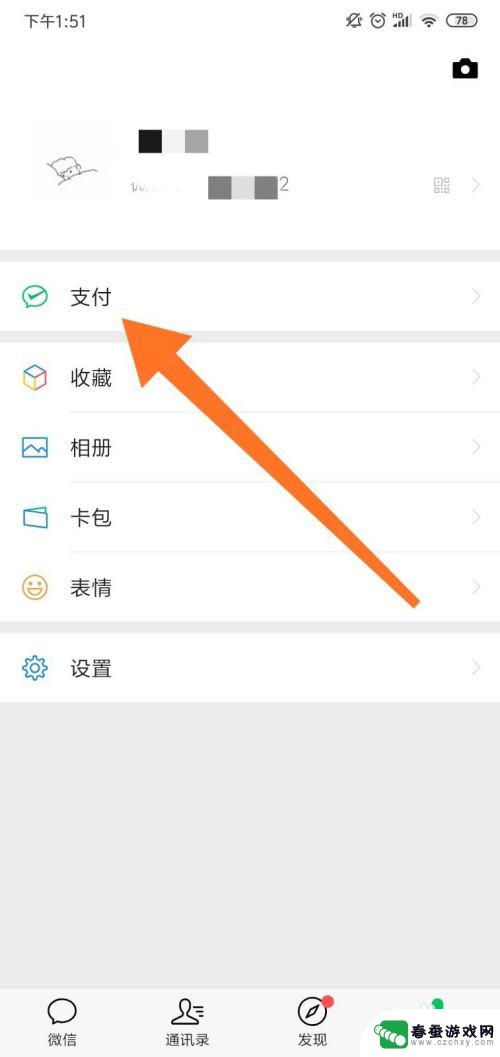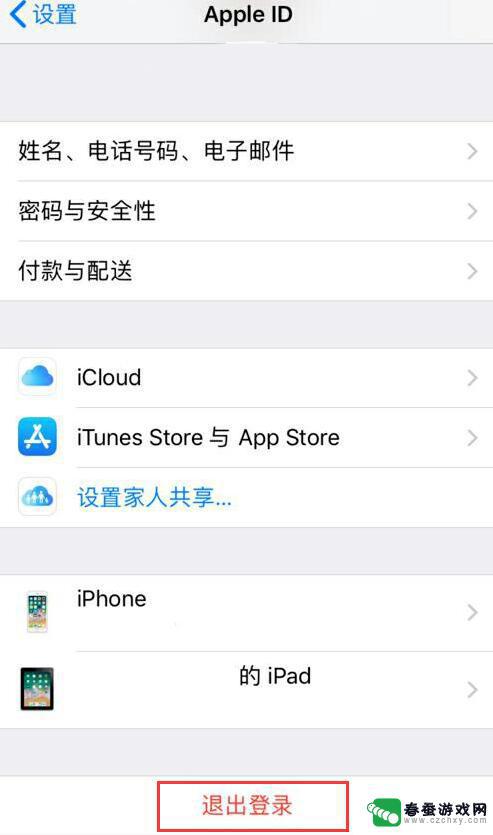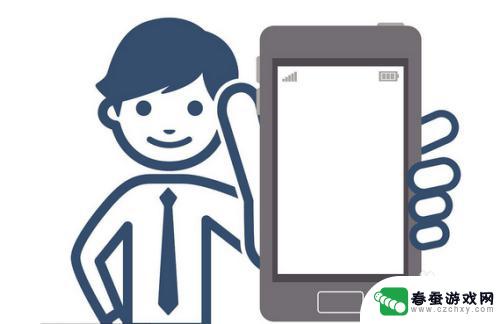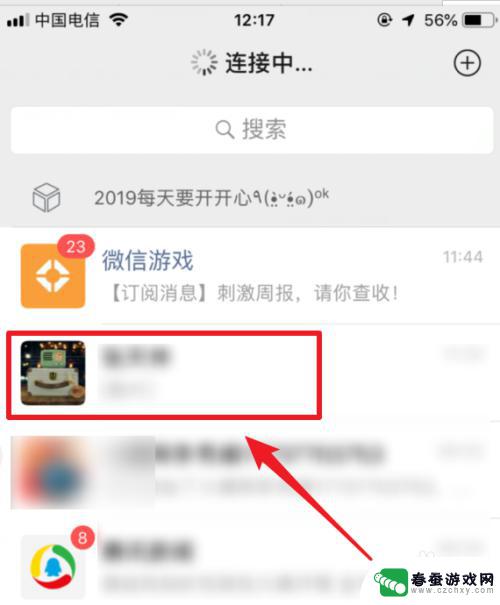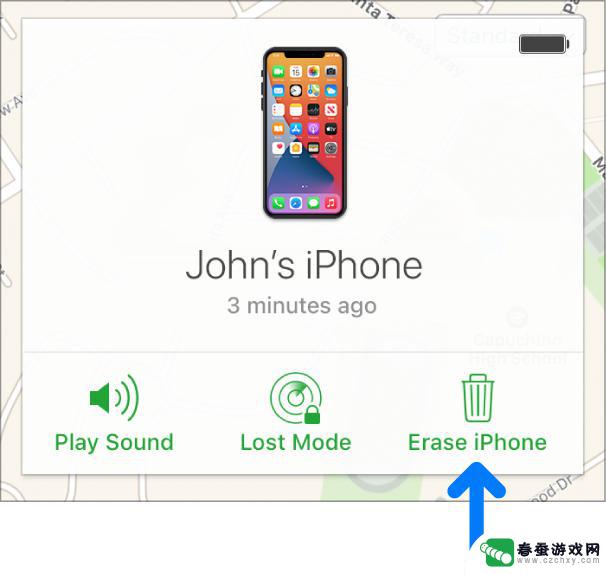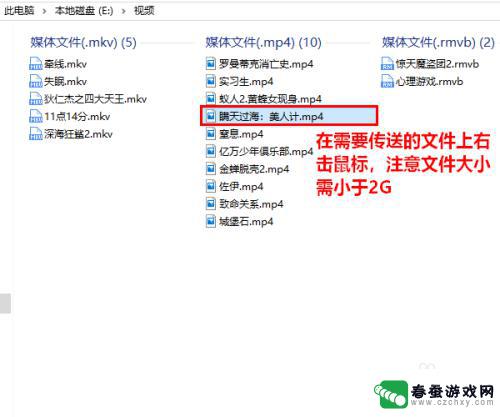苹果手机文档怎么撤销 如何在iPhone上撤销/重做操作
时间:2023-12-03来源:春蚕游戏网
在使用苹果手机时,我们经常会遇到一些误操作或者不小心删除了重要的信息,为了解决这个问题,苹果手机提供了撤销和重做操作的功能,让我们可以轻松恢复之前的操作。不论是在编辑文字、删除文件还是调整设置,只需简单的手势或者点击,就可以撤销或者重做我们的操作。这项功能的引入,大大提高了我们使用苹果手机的效率和便利性。接下来我们将详细探讨如何在iPhone上使用撤销和重做功能,让我们更加熟练地掌握这些操作,提升手机使用的舒适度。
如何在iPhone上撤销/重做操作
步骤如下:
1.首先进入设置,点击[辅助功能]。
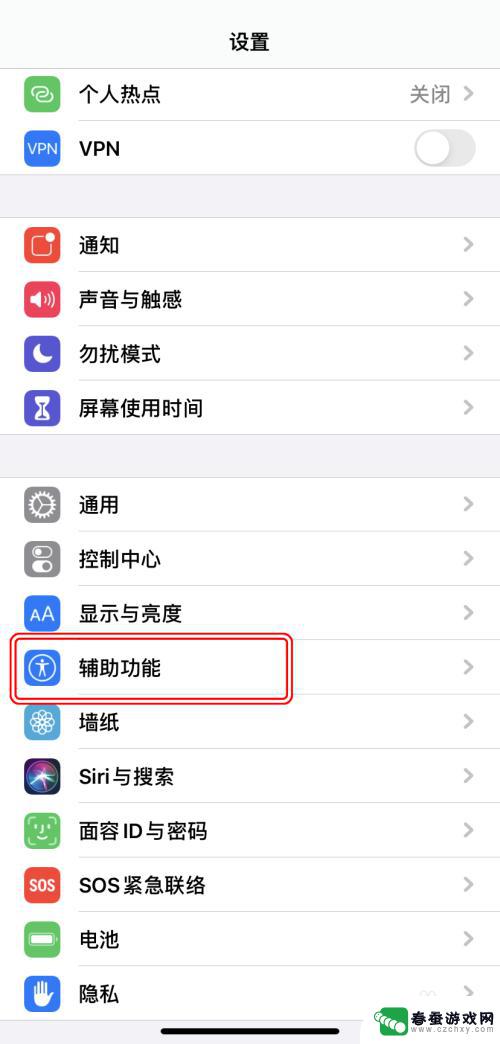
2.在“辅助功能”界面,点击[触控]。
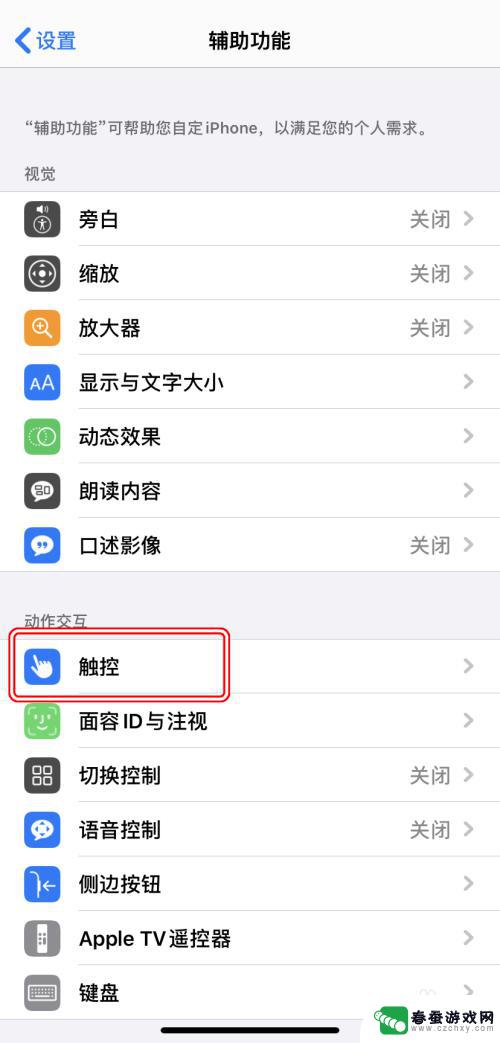
3.在“触控”界面,点击开启“摇动以撤销”。
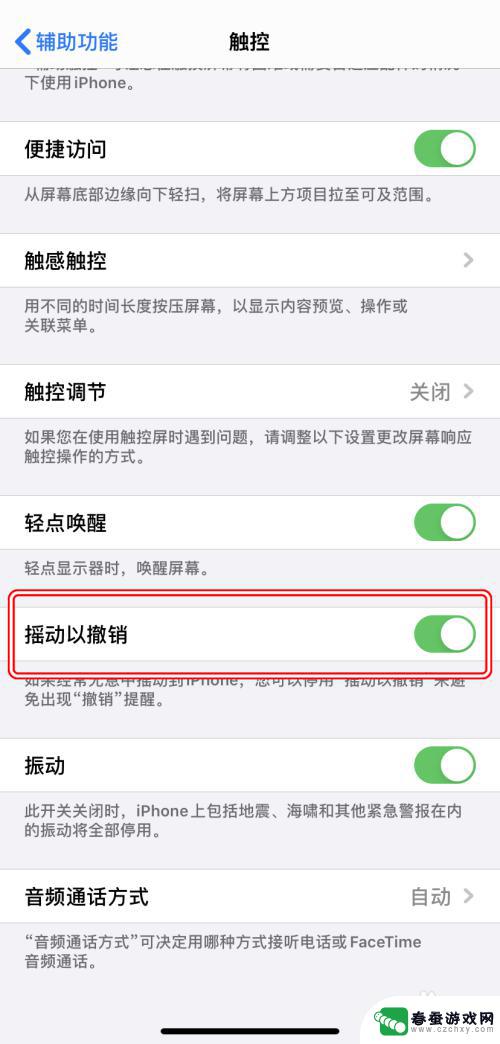
4.在编辑界面,摇动手机。在通知窗点击[撤销]。
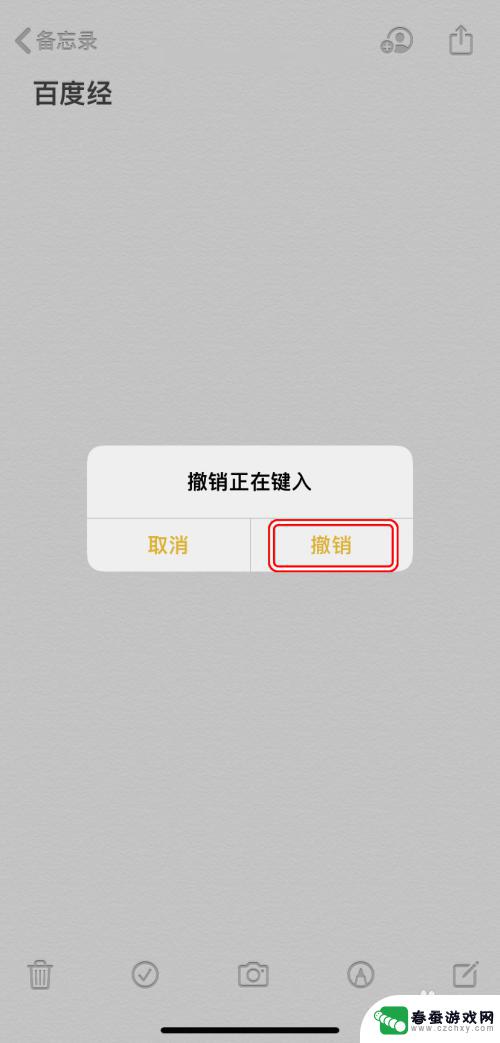
5.点击之后即可撤销操作。
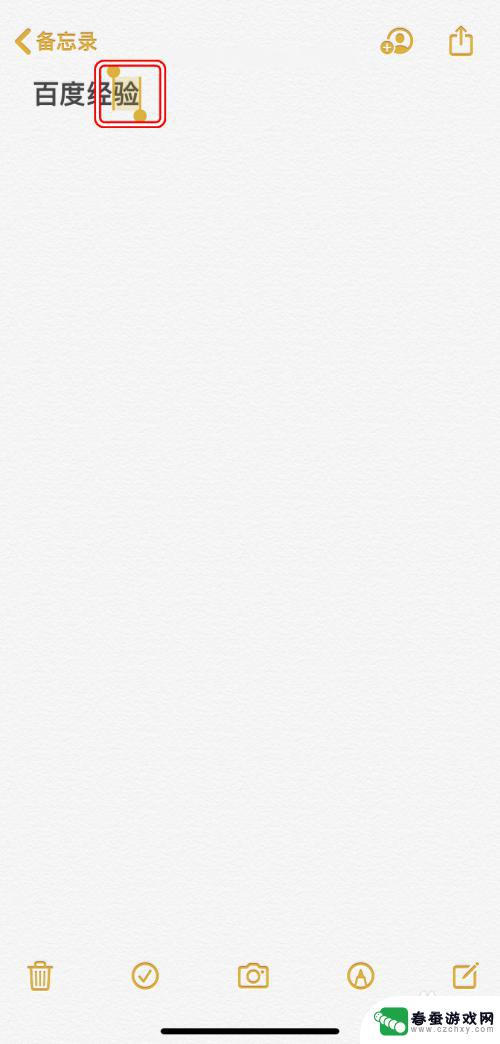
6.其实还有更快捷的操作,三指左滑即可快速撤销。
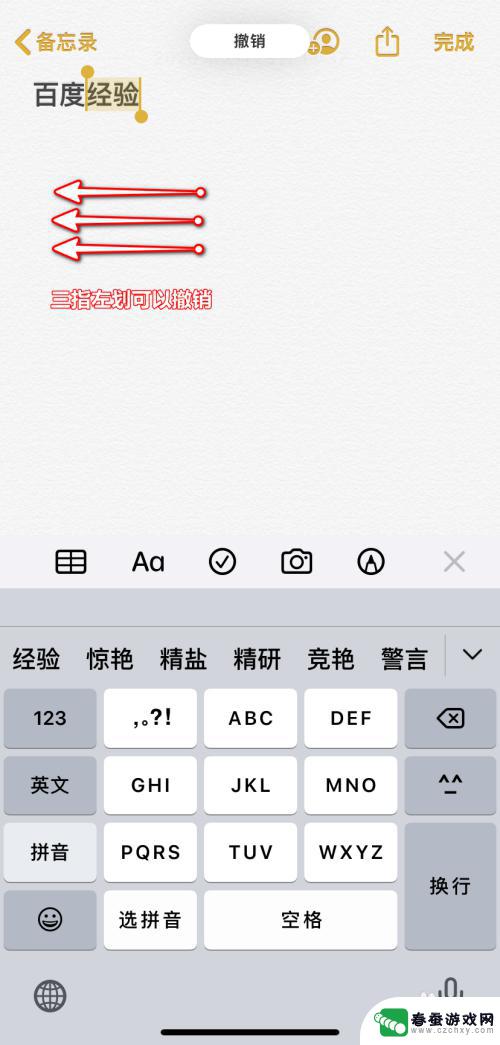
7.此外,三指右滑可以实现重做操作。
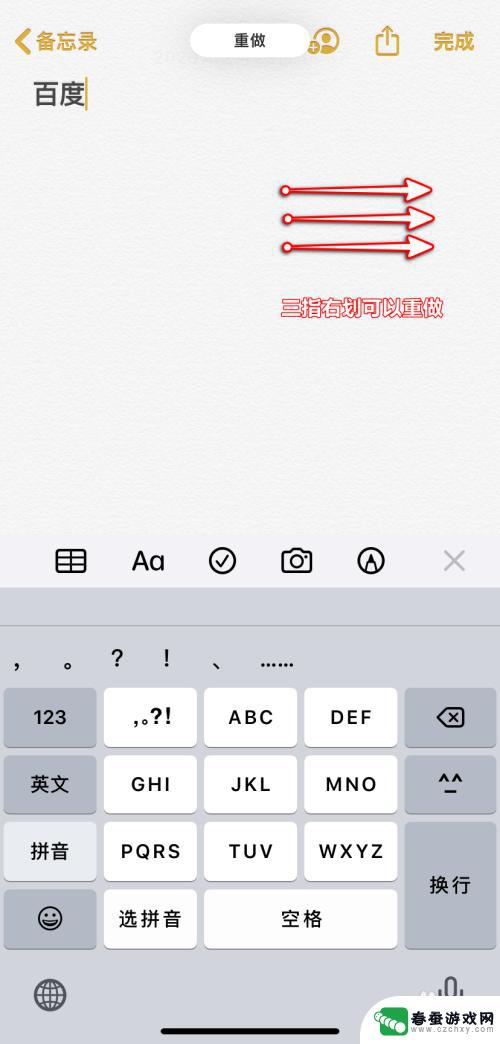
以上是关于如何撤销苹果手机文档的全部内容,如果还有不清楚的用户,可以参考以上步骤进行操作,希望对大家有所帮助。